Word中隐藏的计算神器怎么使用
来源:互联网
作者:小小系统迷
时间:2021-10-16
Word文档中其实不仅仅只有编辑文字的功能,很多人都不知道其实Word中还隐藏着一个计算神器。学会使用这个计算神器,无论是使用Word求和还是乘积都变得轻轻松松,其他计算也不用烦恼。下面就给大家介绍一下这个方法吧。
Word中的计算神器:
首先我们点击顶部文件右边的到三角,发列表中点击工具,在工具的右侧列表中点击选项,具体操作如下图所示:
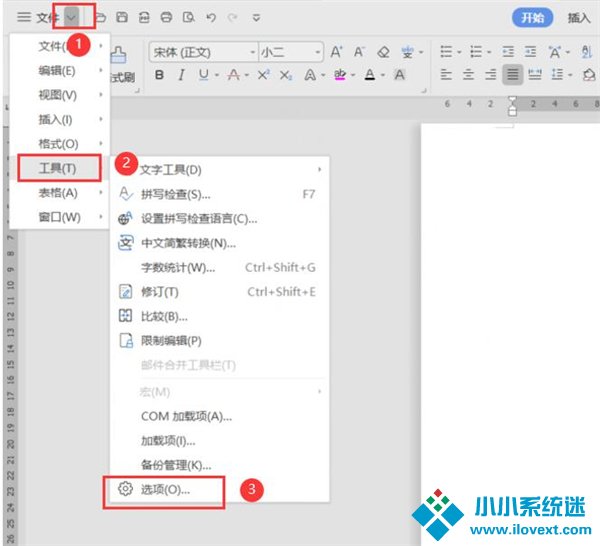
这时候会弹出一个选项的对话框,我们点击自定义功能区,在自定义功能区中,我们点击所有命令在旁边搜索计算,这时候就会出来两个快速计算的工具:
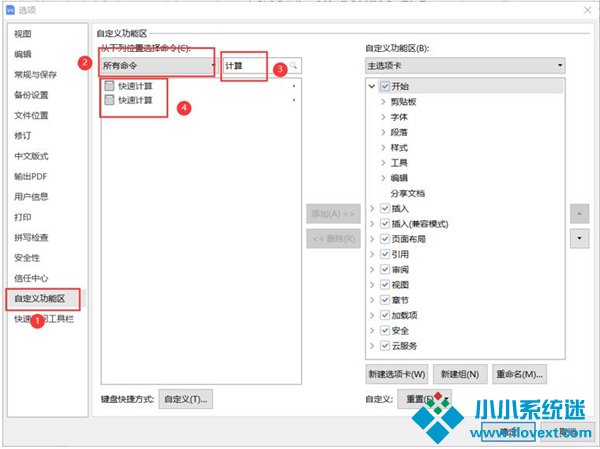
然后我们在右侧自定义功能区中先建一个组,用来盛放快速计算这个神器,具体操作如下图所示:
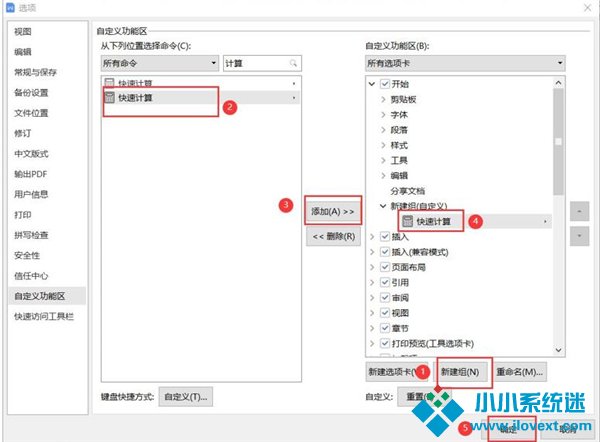
这时候我们就会发现在工具栏中有一个快速计算了,然后我们选中需要求和的区域,点击快速计算:
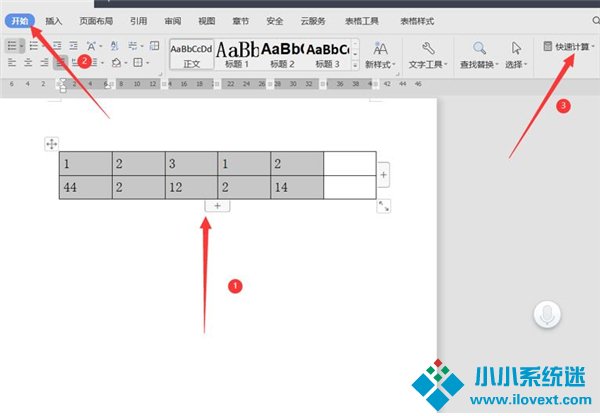
下拉列表中点击球和表格里的数字就全部被算出来了:
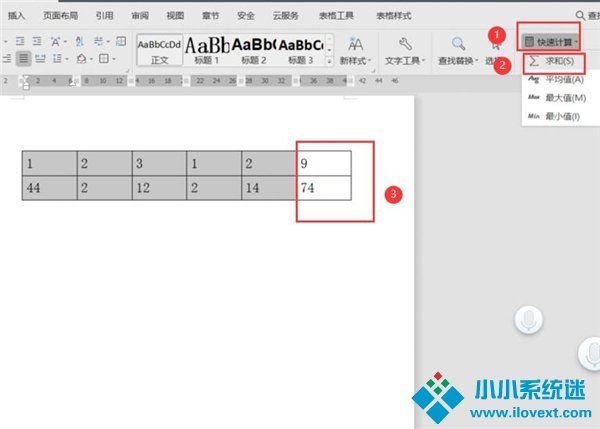

 XP系统教程
XP系统教程